Ogeysiisyada Facebook kuma shaqeeyaan Chrome
Facebook waa mid ka mid ah shabakadaha bulshada ee ugu caansan meerahan. Laakiin, si aad u guulaysato goobta warbaahinta bulshada, ma awoodid inaad ku shaqeyso qalab leh arrin ogeysiis ah. Sidaa darteed, maqaalkan, waxaanu ku tusi doonaa waxaad samayn karto haddii aad ogaato in ogeysiisyadu aanay ka shaqayn browserka Chrome -ka.(Chrome)
Ogeysiisyada Facebook(Facebook) kuma shaqeeyaan Chrome
Kuwani waa waxyaabaha aad samayn karto si aad u hagaajiso ogeysiisyada Facebook ee aan ka shaqayn (Facebook)Chrome :
- U ogolow Facebook(Allow Facebook) inuu muujiyo ogeysiisyada
- U ogolow Chrome inuu muujiyo ogeysiisyada
- Nadiifi Cache iyo Xogta Ku Meel Gaarka ah
Aynu si faahfaahsan uga hadalno iyaga.
1] Oggolow Facebook(Allow Facebook) inuu muujiyo ogeysiisyada
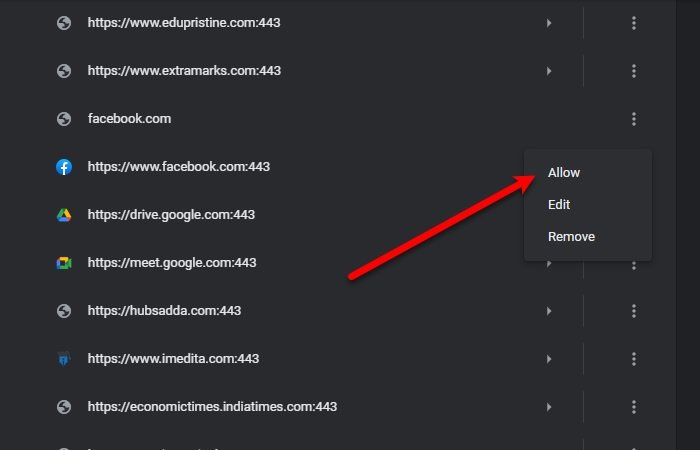
Waxa ugu horreeya ee aad u baahan tahay inaad sameyso waa inaad u oggolaato Facebook inuu muujiyo ogeysiisyada.
- Si taas loo sameeyo, bilow Chrome ,
- Guji saddexda dhibcood ee toosan
- Dooro Settings .
- Hadda, dhagsii Privacy and security > Site Settings > Notifications .
- Hubi, qaybta Block ee Facebook.com
- Haddii aad awoodo inaad Facebook ka hesho halkaas, ku dhufo saddexda dhibcood ee toosan, oo guji Allow .
Sidan waxaad u ogolaatay Facebook inuu ku tuso ogeysiisyada kombiyuutarkaaga.
2] U ogolow Chrome(Allow Chrome) inuu muujiyo ogeysiisyada

Haddii aadan u oggolaan Chrome inuu ku tuso ogeysiisyada kombiyuutarkaaga, waxba shaqayn maayo. Marka, waxaad u baahan tahay inaad hubiso in Chrome uu haysto ogolaanshaha uu ku muujinayo ogeysiisyada.
Si taas loo sameeyo, raac talaabooyinkan:
- Ku billow Settings by Win + I oo dhagsii System > Notifications & actions .
- Isticmaal toggle si aad awood ugu yeelato Hel ogeysiisyada abka iyo soo-dilayaasha kale(Get notifications from apps and other senders) oo sax " Muuji ogeysiisyada shaashadda qufulka(Show notifications on the lock screen) ".
- Hoos u yara dhaadhac oo awood Chrome ka " Ka hel ogeysiisyada kuwan soo diraya(Get notifications from these senders) ".
- Ugu dambeyntii, dib u bilow Chrome(Chrome) oo hubi haddii dhibaatadu sii socoto.
3] Nadiifi Cache iyo Xogta Ku Meel Gaarka ah

Inta badan, dhibaatadu waa sababta oo ah Chache iyo Xogta Ku Meel Gaarka ah(Temporary Data) . Sidaa darteed(Therefore) , waxaad u baahan tahay inaad nadiifiso si aad u xalliso ogeysiisyada Facebook ee aan shaqaynayn.
Si aad taas u samayso, ku dhufo dhibcaha toosan ee dhinaca midig ee sare ee shaashadda oo guji Settings . Hadda, ku qor "cache" ee bar raadinta oo guji Clear browsing data . Sax " Kukiyada iyo xogta kale ee goobta(Cookies and other site data) " iyo " Sawirrada iyo faylasha la kaydiyey(Cached images and files) " oo guji Clear data .
Tani waxay tirtiri doontaa dhammaan kaydintaada iyo xogta ku meel gaarka ah. Waxaan rajeyneynaa(Hopefully) , inay hagaajin doonto ogeysiisyada Facebook ee aan shaqeyneynin arrinta.(Facebook)
Isticmaal browser kale
Inta badan isticmaalayaashu waxay u muuqdaan inay ku dheggan yihiin hal browser noloshooda oo dhan laakiin quruxda freeware, sida Browsers, waa inaad ku heli karto mid cusub oo bilaash ah. Waxaa jira daalacashada badan(many browsers) sida Edge iyo Firefox , kuwaas oo la siman haddii aan ka wanaagsanayn Chrome marka ay timaado sifooyinka.
Waxaan rajeyneynaa, waxaan gacan ka geysannay hagaajinta ogeysiisyada Facebook ee aan ka shaqeyneynin Chrome .
Related posts
Kordhinta Facebook ugu fiican ee Chrome iyo Firefox
Sida Facebook looga Dhoofiyo Jadwalka Maalinta Dhalashada
Sida loo joojiyo Ogeysiinta Facebook ee Chrome
Sida loo damiyo Ogeysiinta Facebook ee Chrome
Google Chrome ka jawaabi maayo, hadda dib ma loo bilaabay?
Sida loo dejiyo Gaaban Kiiboodhka gaarka ah ee Kordhinta Chrome
Ku hagaaji ERR_CONNECTION_TIMED_OUT arrinta Chrome gudaha Windows 10
Cusboonaysiinta Chrome waxay ku fashilantay koodka qaladka 3, 4, 7, 10, 11, 12, iwm
Ka dhig Google Drive fayl u furan tab cusub gudaha Chrome
Daar aqoonsiga PIN-yar ee martigeliyayaasha gelitaanka fog ee Chrome
Sida loo beddelo Default Print Settings gudaha Google Chrome
Sida loo damiyo ama loo awoodo Habka Akhriska ee Chrome gudaha Windows 10
Sida loo hagaajiyo goobtan waxaa xoojiya maamulahaaga - Cilad Chrome
Hagaaji ERR_SPDY_PROTOCOL_ERROR cilada Google Chrome
Sida loo burburiyo Profile-ka Browser-ka ee ku xidhan Google Chrome
Sida loogu suurtageliyo Xakamaynta Dib-u-ciyaarista Warbaahinta Caalamiga ah ee Chrome
U beddel luqadda Interface-ka isticmaale ee Chrome ama browserka Firefox
Isticmaalka Google Earth ee browserka Chrome.
How to clear Cache, Cookies, Browsing History in Chrome and Firefox
Had iyo jeer fur xiriiriyeyaasha noocaan ah abka laxiriira ee ka maqan Chrome
